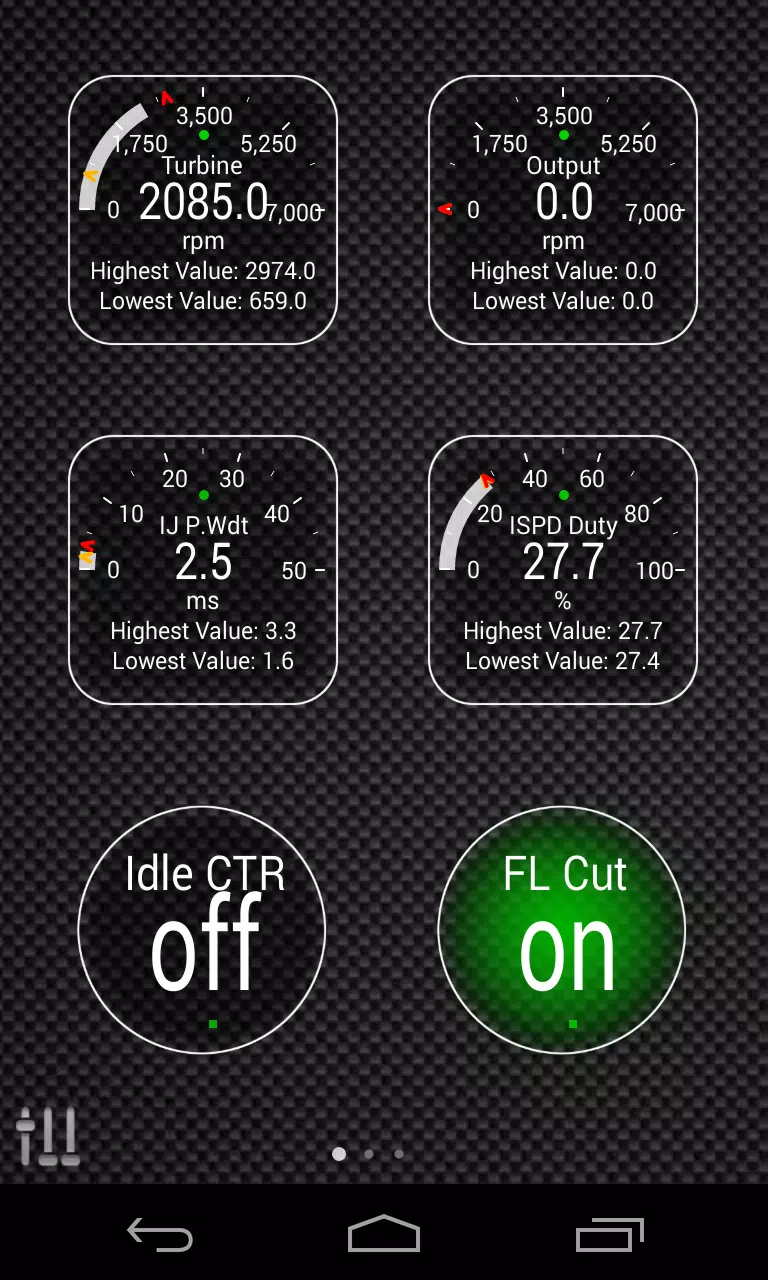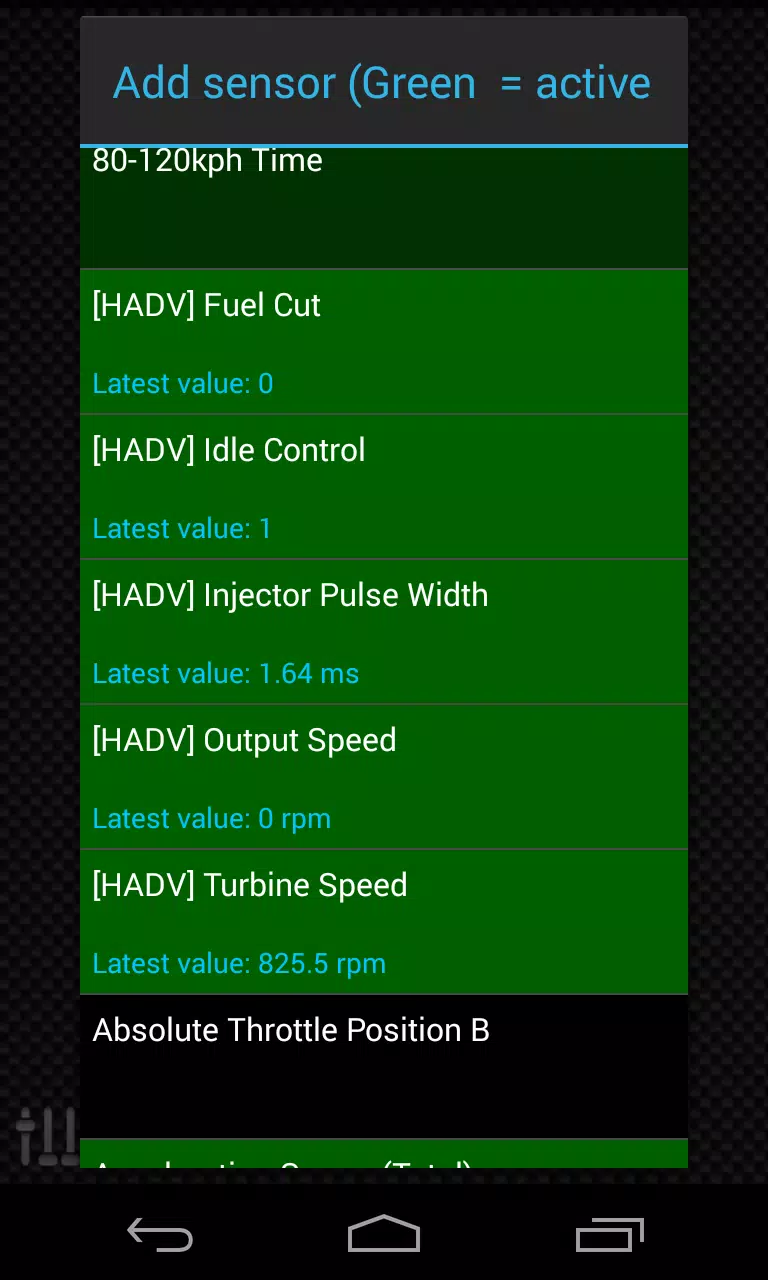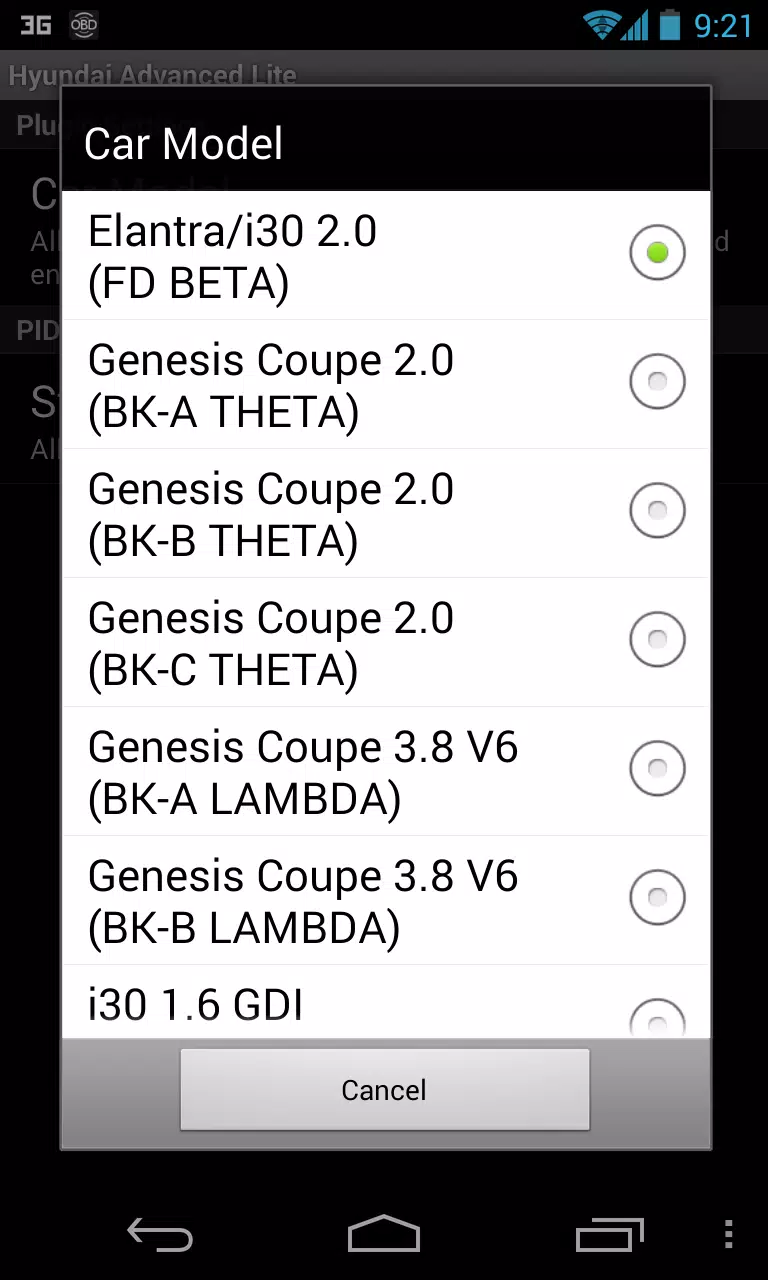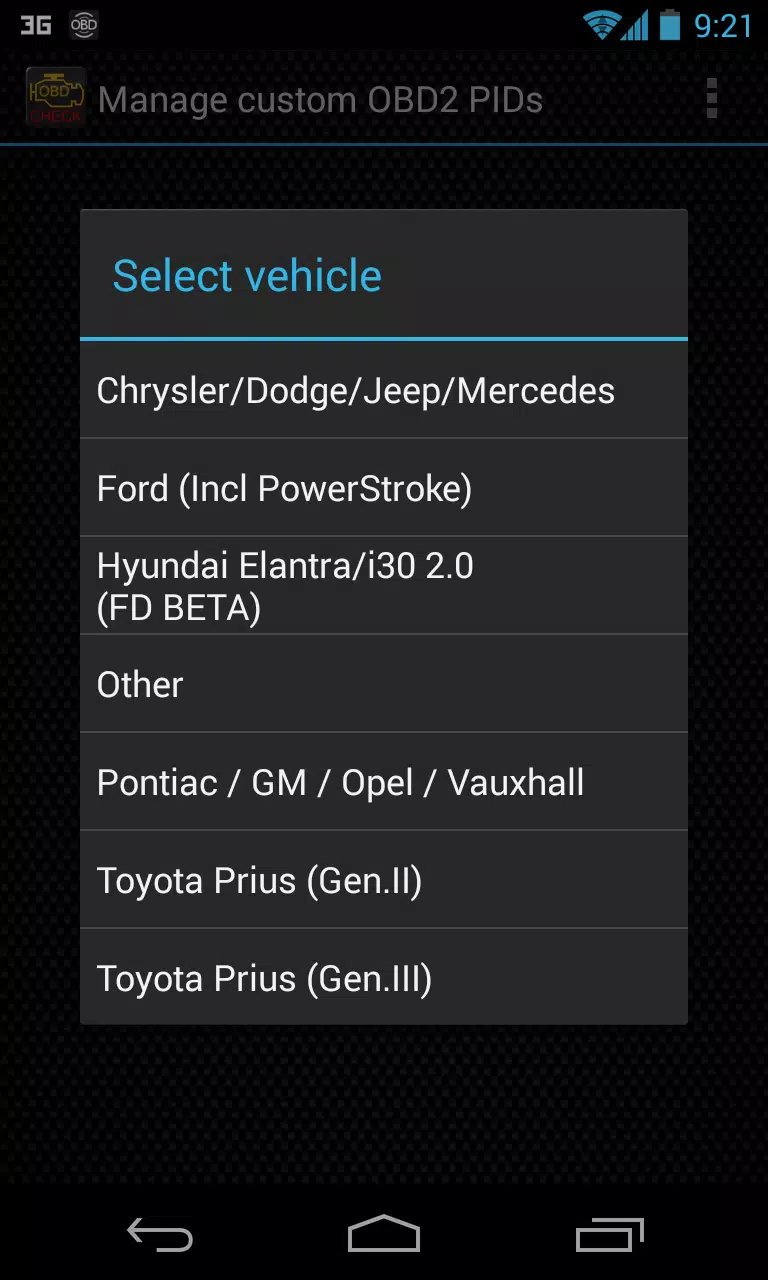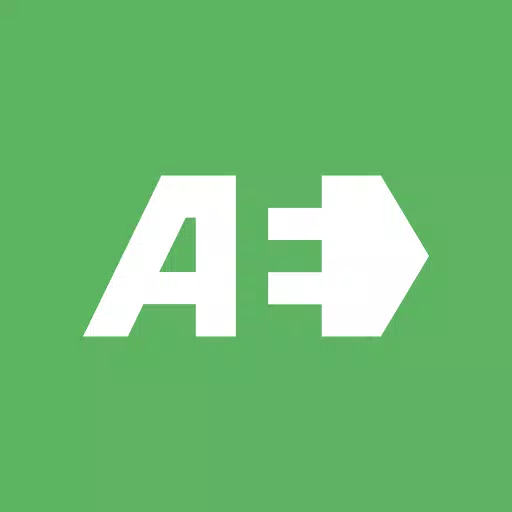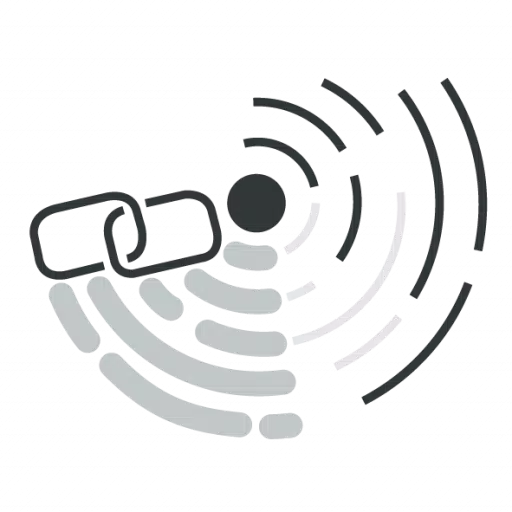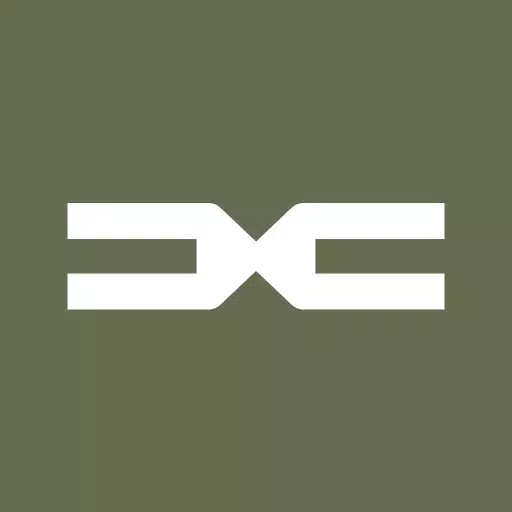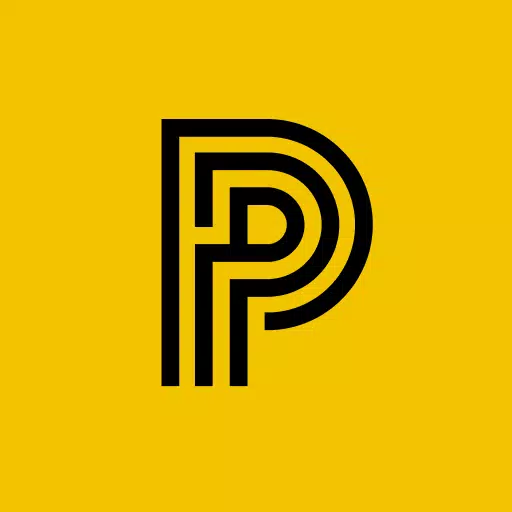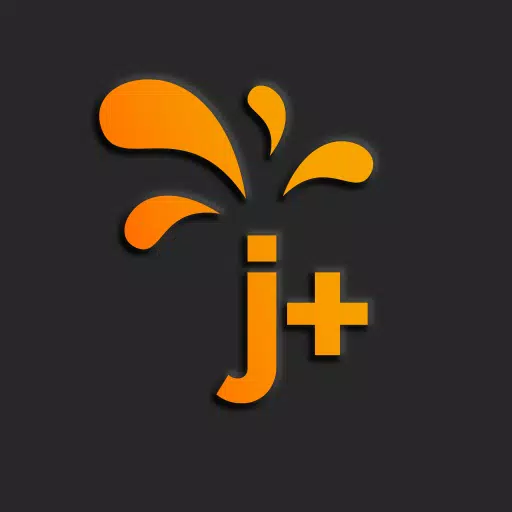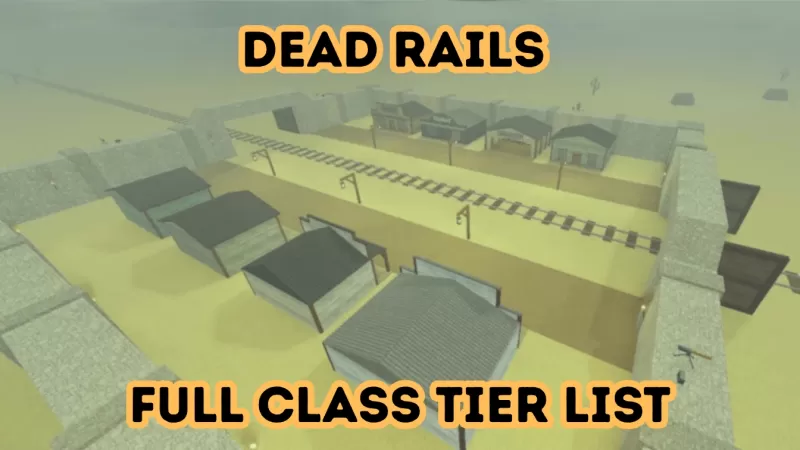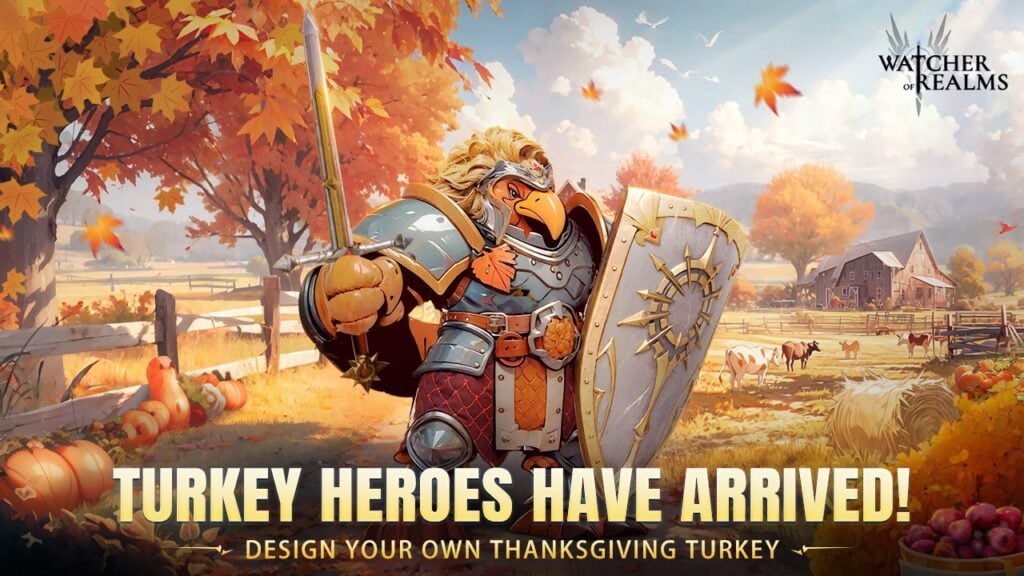Advanced LT for HYUNDAI
- Auto & Fahrzeuge
- 2.0
- 841.3 KB
- by Dare Apps
- Android 4.1+
- Apr 19,2025
- Paketnamen: com.ideeo.hyadvancedlite
Verbessern Sie Ihre Hyundai -Fahrzeugüberwachung mit Advanced LT Plugin für Drehmoment Pro
Schalte das volle Potenzial der Diagnose deines Hyundai -Fahrzeugs durch Integration des fortschrittlichen LT -Plugins in Drehmoment Pro frei. Dieses leistungsstarke Tool erweitert Ihre Fähigkeit, bestimmte Hyundai-Parameter in Echtzeit zu überwachen, und bietet detaillierte Einblicke in die Motor- und das automatische Daten zur erweiterten Sensor.
Schlüsselmerkmale von Advanced LT:
- Erweiterte PID/Sensor -Liste: Das Plugin wird speziell für Hyundai -Fahrzeuge zugeschnitten und bereichert Ihr Drehmoment Pro -Erlebnis, indem spezielle Parameter hinzugefügt werden, die in der Standardversion nicht verfügbar sind.
- Testversion vor dem Kauf: Erleben Sie die Funktionalität mit einem begrenzten Satz von Sensoren, bevor Sie sich für den Kauf der Vollversion entscheiden. Bitte beachten Sie, dass diese Testversion nicht berechnete Sensoren wie Injektor -Dienstzyklus (%) oder Hivec -Modus enthält.
- ECU -Scanner: Verwenden Sie den mitgelieferten ECU -Scanner, um zusätzliche Sensoren auf Hyundai -Motoren zu untersuchen, die noch nicht unterstützt werden. Notieren Sie einfach mindestens 1000 Beispiele und senden Sie die Protokolle zur weiteren Integration an den Entwickler.
Kompatibilität:
Während das Plugin so konzipiert ist, dass sie mit einer Vielzahl von Hyundai -Modellen und -Motoren zusammenarbeiten, wurde es auf folgende gründlich getestet:
- Akzent 1,4/1,6 MPI
- Accent/Solaris 1.4/1.6 GDI
- Accent/Solaris 1.6 CRDI
- Elantra/i30 2.0
- Genesis Coupé 2,0 MPI/GDI
- Genesis Coupé 3.8 V6
- GETZ 1.5 CRDI
- GETZ 1.6/1,4/1,3 MPI
- i30 1.6 GDI
- i30 1.6 CRDI
- I40 2.0 MPI
- I40 1.6 GDI
- I40 1.7 CRDI
- Santafe 3.3 V6
- Santafe 2.0 CRDI
- Santafe 2,4 MPI/GDI
- Santafe 2.7 V6
- Santafe 2.0/2.2 CRDI
- Sonata 2.0/2.4 MPI/GDI
- Sonata/I45 2.0/2,4 MPI/GDI
- Sonate 2.0 T-GDI
- Tiburon 2,0 MPI
- Tiburon 2.7 V6
- Terrakan 2.9 CRDI
- Tucson 2.0 CRDI
- Tucson 2,0 MPI
- Tucson 2.7 V6
- Tucson/IX35 2.0/2,4 MPI/GDI
- Tucson/ix35 2.0 CRDI
- Veloster 1,6 MPI/GDI
- Veloster 1.6 T-GDI
- Veracruz/IX55 3.8 V6
- Veracruz/IX55 3.0 CRDI
Wichtiger Hinweis: Andere Hyundai -Modelle und -Motoren sind möglicherweise kompatibel, aber die obige Liste stellt die getesteten Konfigurationen dar.
Systemanforderungen:
Advanced LT ist keine eigenständige Anwendung und benötigt die neueste Version von Drehmoment Pro, um effektiv zu funktionieren.
Installationshandbuch:
- Herunterladen und überprüfen: Bestätigen Sie nach dem Herunterladen des Plugins von Google Play die Installation, indem Sie die Liste der installierten Anwendungen Ihres Android -Geräts überprüfen.
- Starten Sie Drehmoment Pro: Open Drehmque Pro und tippen Sie auf das Symbol "Advanced LT".
- Wählen Sie Motortyp: Wählen Sie den richtigen Motortyp für Ihr Hyundai -Fahrzeug und kehren Sie zum Hauptbildschirm von Drehmoment Pro zurück.
- Zugriffseinstellungen: Navigieren Sie zum Menü "Einstellungen" von Drehmque Pro.
- Plugin -Installation bestätigen: Stellen Sie sicher, dass das Plugin unter "Einstellungen"> "Plugins"> "Installed Plugins" aufgeführt ist.
- PIDs/Sensoren verwalten: Gehen Sie zu "Verwalten Sie zusätzliche PIDs/Sensoren verwalten", die normalerweise leer sind, sofern dies nicht zuvor angepasst wird.
- Vordefinierter Satz hinzufügen: Wählen Sie im Menü "Vordefinierter Satz hinzufügen".
- Wählen Sie den richtigen Motortyp: Stellen Sie sicher, dass Sie den richtigen Hyundai -Motortyp aus der Liste auswählen.
- Ansicht hinzugefügt Sensoren: Nach der Auswahl sollten neue Einträge in der Liste der zusätzlichen PIDs/Sensoren angezeigt werden.
Anzeigen hinzufügen:
- Navigieren Sie zum Dashboard: Nach dem Hinzufügen neuer Sensoren gehen Sie zum Echtzeitinformationen/das Dashboard.
- Anzeige hinzufügen: Drücken Sie die Menüschlüssel und wählen Sie "Anzeige hinzufügen".
- Wählen Sie Display -Typ: Wählen Sie aus verschiedenen Anzeigeypen wie Zifferblatt, Balken, Grafik oder digitale Anzeige.
- Sensor auswählen: Wählen Sie den entsprechenden Sensor aus, der mit "[HADV]" aus der Liste vorangestellt ist, die sich kurz nach den Zeitsensoren in der Nähe der Oberseite befindet.
Zukünftige Verbesserungen:
Seien Sie gespannt auf zukünftige Updates, da weitere Funktionen und Parameter hinzugefügt werden. Ihr Feedback und Ihre Vorschläge sind wertvoll. Teilen Sie also Ihre Erkenntnisse mit uns.
Durch die Integration des fortschrittlichen LT -Plugins in Drehmoment Pro erlangen Sie ein tieferes Verständnis für die Leistung und Gesundheit Ihres Hyundai -Fahrzeugs, um ein reibungsloseres und fundierteres Fahrerlebnis zu gewährleisten.
-
Osterhasenveranstaltung in Suchenden Anmerkungen: Eier Mania Feier!
Suchers Notes hat gerade ein aufregendes neues Update eingeführt, um Ostern zu feiern, und es ist voll mit einer festlichen Stimmung und vielen ansprechenden Veranstaltungen. Dies ist das Version 2.61 -Update, und wir haben hier alle saftigen Details für Sie. Der Osterhase ist in Suchenden in Schwierigkeiten! Der Eier Mania Eva
Apr 24,2025 -
Top -Pferdekurse in Dead Rails: Eine Tierliste
Wenn Sie bestrebt sind, die riesige Welt der toten Segel zu erkunden und beeindruckende Entfernungen zu decken, ohne einen vorzeitigen Tod zu treffen, sind Sie in guter Gesellschaft. Neben der Ausrüstung, die Sie erwerben, und der von Ihnen ausgewählten Gefährten ist die Auswahl der richtigen Klasse von entscheidender Bedeutung. Warum nicht in meine Ultimate Dead Rails Class Tier Li eintauchen?
Apr 24,2025 - ◇ "Dunk City Dynasty Soft-Launches auf Android: Street Basketball Sim" Apr 24,2025
- ◇ "Entsperren, aufrechterhalten, Upgrade: Einmal menschlicher Fahrzeugführer" Apr 24,2025
- ◇ GTA 6 Trailer 2 Erscheinungsdatum: Take-Two-Chef für das Marketing in der Nähe des Starts Apr 24,2025
- ◇ Beheben Sie den zeitlichten Fehler in Marvel -Konkurrenten: einfache Schritte Apr 24,2025
- ◇ Kritische Rolle Videospielkündigung könnte an jedem Tag eintreffen, bestätigt Travis Willingham Apr 24,2025
- ◇ "Anfängerleitfaden zum Beginn Ihrer Modereise in Infinity Nikki" Apr 24,2025
- ◇ Final Fantasy 7 Rebirth trifft einen günstigen Preis aller Zeiten und übertrifft Black Friday Deal Apr 24,2025
- ◇ Systemschock 2 Remaster: 25. Jubiläumsdetails vorgestellt Apr 24,2025
- ◇ Hungry Hearts Restaurant: Fifth Game in Diner Series veröffentlicht Apr 24,2025
- ◇ Marvel -Rivals -Spieler riskieren Verbote Apr 24,2025
- 1 Alle Buttons zu Fisch finden Sie hier Dec 24,2024
- 2 Jujutsu Kaisen Phantom Parade: Aktualisierung der Rangliste für 2024 Dec 28,2024
- 3 So finden und besiegen Sie den Sturmkönig in LEGO Fortnite Jan 05,2025
- 4 배틀그라운드s Meisterschaftsfinale rückt näher Jan 09,2025
- 5 GODDESS OF VICTORY: NIKKE Veröffentlicht bald ein Neujahrs-Update und eine Zusammenarbeit mit Evangelion und Stellar Blade Jan 04,2025
- 6 Broks festliches Abenteuer jetzt verfügbar Jan 03,2025
- 7 Blue Archive stellt mit dem Cyber New Year March ein neues Story-Event vor Jan 05,2025
- 8 Skibidi Toilet DMCAs Garrys Mod, aber die Legitimität bleibt unklar Jan 07,2025
-
Beherrschen der Kunst digitaler Werkzeuge
Insgesamt 10